随着科技的不断进步,苹果公司推出的iPhone系列手机也在不断更新换代,当我们迎来了全新的iPhone 13时,许多人都会面临一个问题:如何将之前iPhone 8中的重要数据转移到新的iPhone 13上?备份数据并迁移至新设备是一个关键的步骤,以确保我们不会丢失任何重要的信息。本文将探讨如何进行这一过程,以帮助大家顺利完成数据迁移。
苹果旧手机如何备份数据迁移到新iPhone 13
iphone8数据怎么转移到iphone13
方法一: 借助快速开始功能
注意事项:
1.请确保当前设备使用的是 iOS 12.4 或更高版本(新设备系统版本不低于旧设备),这样“快速开始”中才会提供使用设备间迁移的选项。您便可以通过无线方式将所有数据从当前设备传输到新设备。
2.为顺利完成操作,请确保设备有足够的电量,您可以将两部设备都连接到电源。
3.传输过程中,两部 iPhone 必须始终靠近,Wi-Fi 和蓝牙也需要始终保持连接。
3.使用“快速开始”的过程会同时占用两台设备,因此请务必选择在暂时不必要使用当前设备的时候进行设置。
操作步骤:
1、将两部手机同时开启 wifi 和蓝牙功能,并靠近放在一起。稍等片刻后,旧手机就会弹出一个设置新iPhone的提示,点击继续。
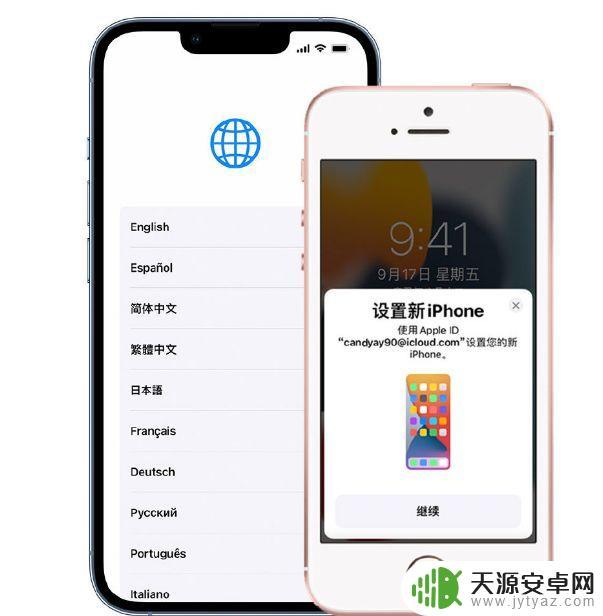
2、根据手机上出现的提示进行 扫描 验证。
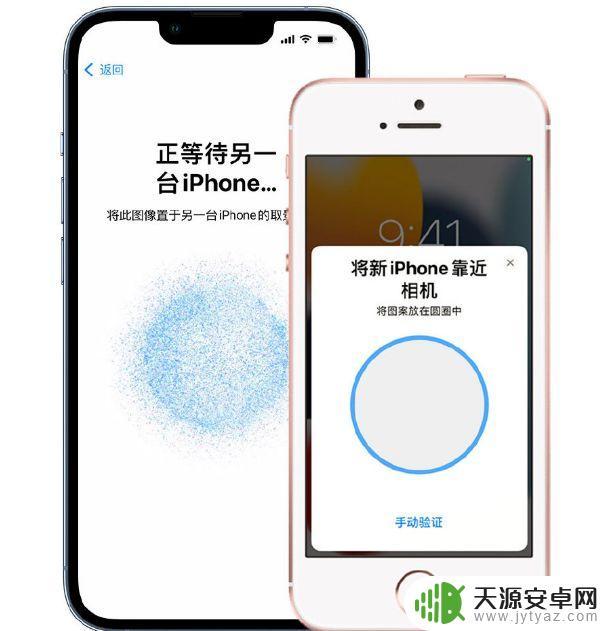
3、最后新手机会出现“App 与数据”界面,选择“直接从 iPhone 传输”,然后让两部手机靠近,它们就会隔空传输数据。大家只需耐心等待传输完成即可,具体所需要的时间跟设备中的数据大小有关。
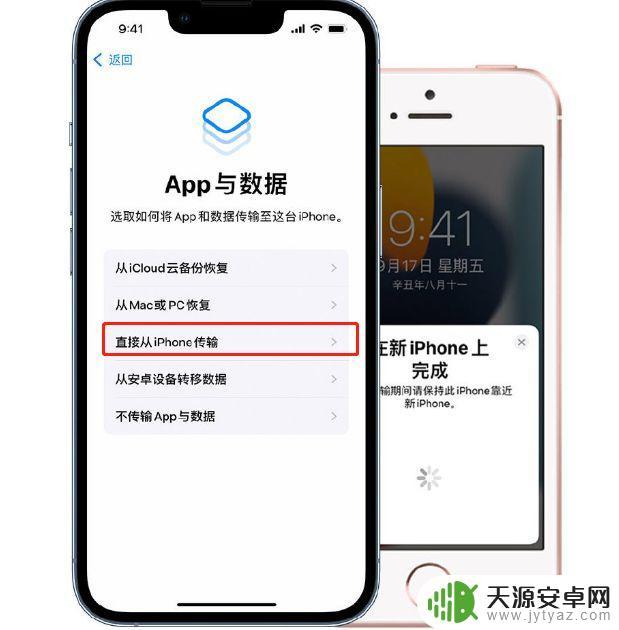
支持迁移数据类型有:
1.应用数据,包括微信、钉钉聊天记录。各种文件、还有跟旧手机配对的 Apple Watch 数据,都能迁移到新 iPhone 上,连主屏幕的排列都会跟原先一样。
2.AirPods、HomePod、Apple Watch 这些蓝牙设备,在新 iPhone 上不用重新配对,也可以连接使用。
3.钱包 App 中的会员卡、礼品券也会自动迁移。 银行 卡则需要您使用同一个 Apple ID 登录新设备后重新添加卡, 公交 卡则需要先从旧的 iPhone 上移除,然后在新 iPhone 上重新添加。
方法二: 通过iCloud完成迁移
1、将手机系统升级至ios15,在旧手机上打开【设置】。找到【通用】进入,点击【传输或还原iPhone】
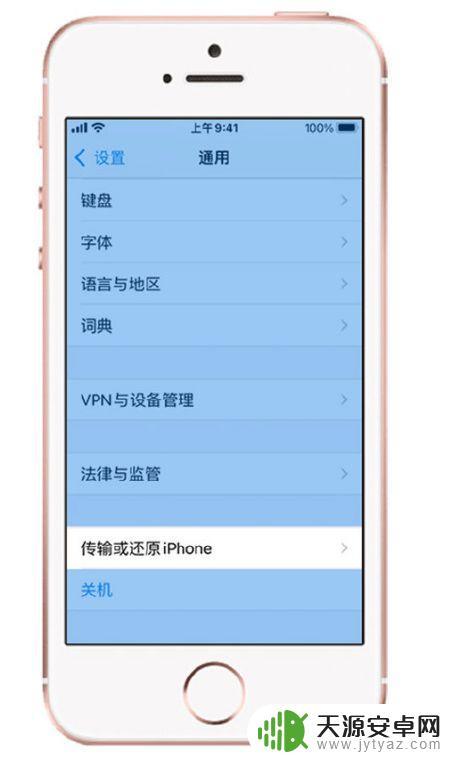
2、跟着页面提示进行操作,将数据资料上传到临时的 iCloud 空间。上传完毕后,App 和数据会自动保持最新,一直到用户们开始设置新 iPhone。
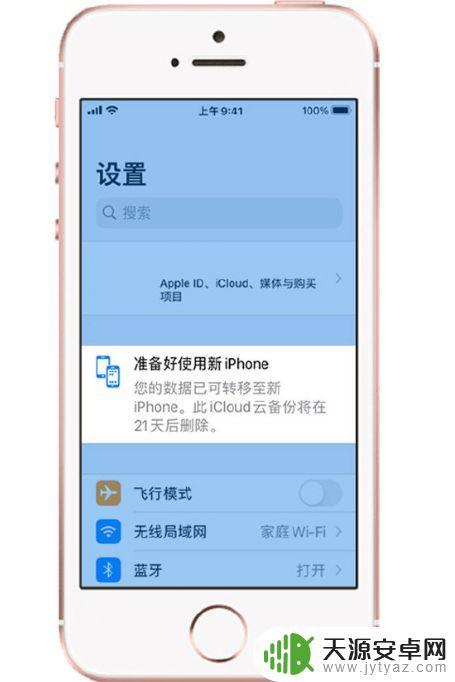
3、在新iPhone上面,打开“App 与数据”界面,选择从“iCloud 云备份恢复”,再选择从旧 iPhone 备份的版本进行恢复即可。
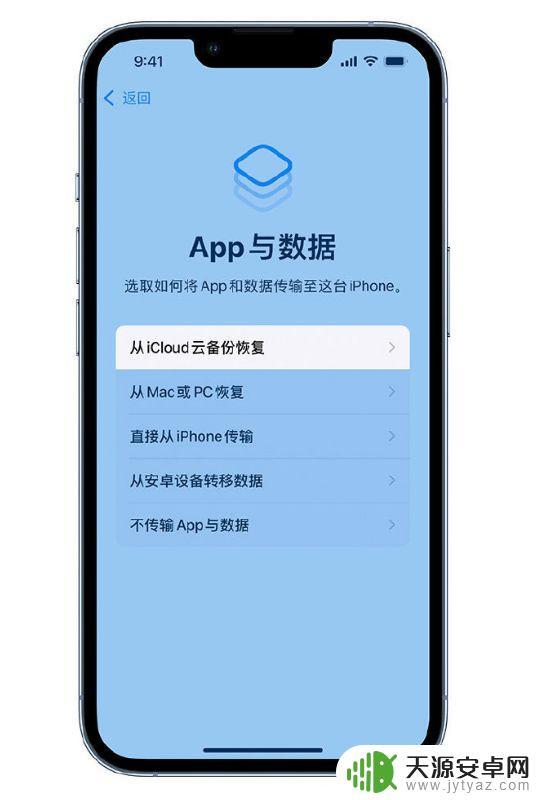
注:
2.免费的 iCloud 云备份储存空间将在你开始 iCloud 云备份的 21 天后过期。如果没能及时恢复到新 iPhone 上,可以申请延长时间。
以上是关于如何将iPhone 8的数据转移到iPhone 13的全部内容。如果你遇到这种情况,你可以按照以上步骤来解决,非常简单快速:









